Cara install Windows 10 sangat umum dicari oleh pengguna komputer dan laptop di seluruh dunia. Windows 10 adalah sistem operasi terbaru dari Microsoft yang memberikan banyak fitur dan keunggulan dibandingkan dengan sistem operasi Windows sebelumnya. Dalam artikel ini, kita akan membahas cara-cara untuk melakukan instalasi Windows 10, termasuk instalasi ulang Windows 10 pada laptop atau PC yang telah terinstall Windows 10 sebelumnya.
 Cara Install Windows 10
Cara Install Windows 10
Untuk melakukan instalasi Windows 10, ada beberapa langkah yang perlu dilakukan. Berikut ini adalah langkah-langkah untuk melakukan instalasi Windows 10:
- Download file ISO Windows 10 dari situs resmi Microsoft.
- Buat ‘bootable’ atau flash disk USB yang dapat digunakan untuk boot ke dalam Windows 10. Anda dapat menggunakan software seperti Windows USB/DVD Download Tool untuk membuatnya.
- Masukkan flash disk USB ke laptop atau PC yang ingin diinstall Windows 10.
- Boot ke USB dan ikuti langkah-langkah instalasi Windows 10 seperti umumnya.
Setelah langkah-langkah di atas selesai dilakukan, maka laptop atau PC Anda akan terinstall dengan Windows 10 dan siap digunakan.
 Cara Instal Driver WiFi Windows 10
Cara Instal Driver WiFi Windows 10
Seringkali setelah melakukan install Windows 10, driver WiFi hilang atau tidak terdeteksi oleh sistem. Untuk mengatasinya, Anda dapat melakukan instalasi ulang driver WiFi pada Windows 10. Berikut ini adalah cara untuk melakukan instalasi driver WiFi Windows 10:
- Buka browser dan kunjungi situs resmi dari vendor kartu WiFi yang Anda gunakan.
- Cari driver terbaru untuk Windows 10 dari situs tersebut.
- Download dan install driver WiFi tersebut.
- Setelah instalasi selesai, restart laptop atau PC.
Setelah langkah-langkah di atas selesai dilakukan, driver WiFi pada laptop atau PC Anda akan terinstal ulang dan siap digunakan.
 Cara Install Ulang Windows 10
Cara Install Ulang Windows 10
Terkadang, setelah menggunakan laptop atau PC dalam jangka waktu yang lama atau mengalami masalah teknis, Anda mungkin ingin melakukan instalasi ulang Windows 10 agar laptop atau PC Anda kembali seperti baru. Berikut ini adalah langkah-langkah untuk melakukan instalasi ulang Windows 10:
- Download file ISO Windows 10 dari situs resmi Microsoft.
- Buat ‘bootable’ atau flash disk USB yang dapat digunakan untuk boot ke dalam Windows 10. Anda dapat menggunakan software seperti Windows USB/DVD Download Tool untuk membuatnya.
- Masukkan flash disk USB ke laptop atau PC yang ingin diinstall Windows 10 ulang.
- Boot ke USB dan ikuti langkah-langkah instalasi Windows 10 seperti umumnya.
Perlu diingat, instalasi ulang Windows 10 akan menghapus semua data yang sudah tersimpan pada hard disk laptop atau PC Anda. Pastikan untuk melakukan backup data terlebih dahulu sebelum melakukan proses instalasi ulang.
FAQ:
1. Apakah saya perlu membeli lisensi Windows 10 untuk melakukan instalasi?
Iya. Untuk melakukan instalasi Windows 10, Anda perlu membeli lisensi Windows 10. Anda dapat membelinya dari situs resmi Microsoft atau dari toko komputer terdekat. Namun, ada juga beberapa cara untuk memperoleh lisensi Windows 10 secara gratis seperti dengan menggunakan program Microsoft Imagine atau melalui beberapa institusi akademik yang memiliki kebijakan tertentu.
2. Apakah saya perlu menginstal ulang driver setelah melakukan instalasi ulang Windows 10?
Iya. Setelah melakukan instalasi ulang Windows 10, seluruh driver pada laptop atau PC Anda akan hilang. Oleh karena itu, Anda perlu menginstal ulang driver untuk perangkat-perangkat yang sudah terinstall driver sebelumnya seperti kartu grafis, kartu suara, dan seterusnya.
 Cara Install Windows 10
Cara Install Windows 10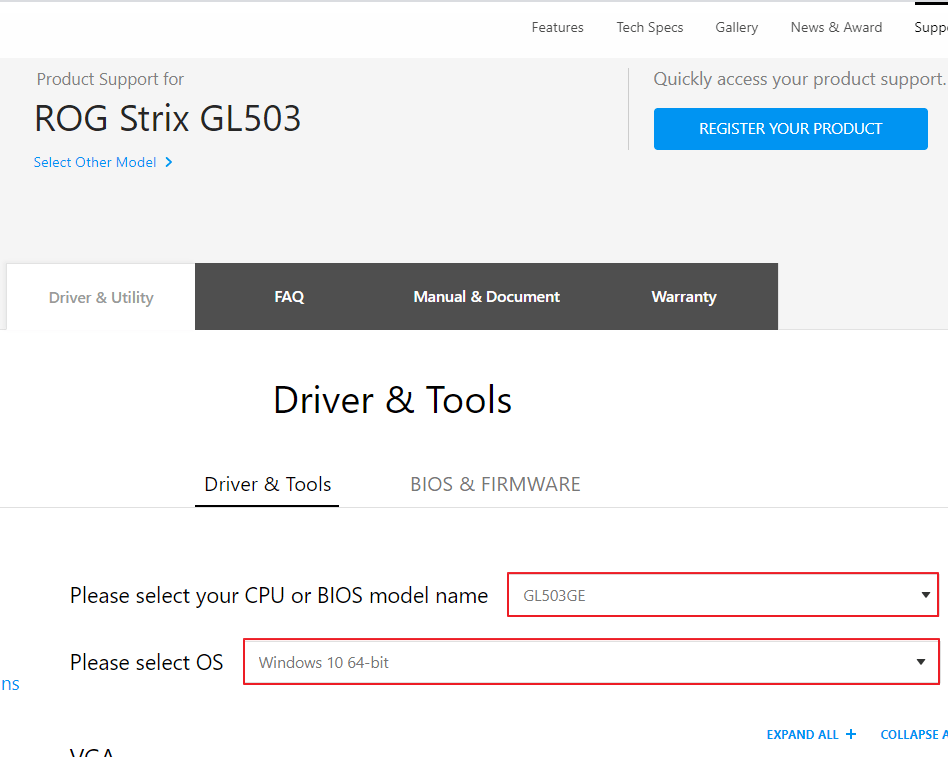 Cara Instal Driver WiFi Windows 10
Cara Instal Driver WiFi Windows 10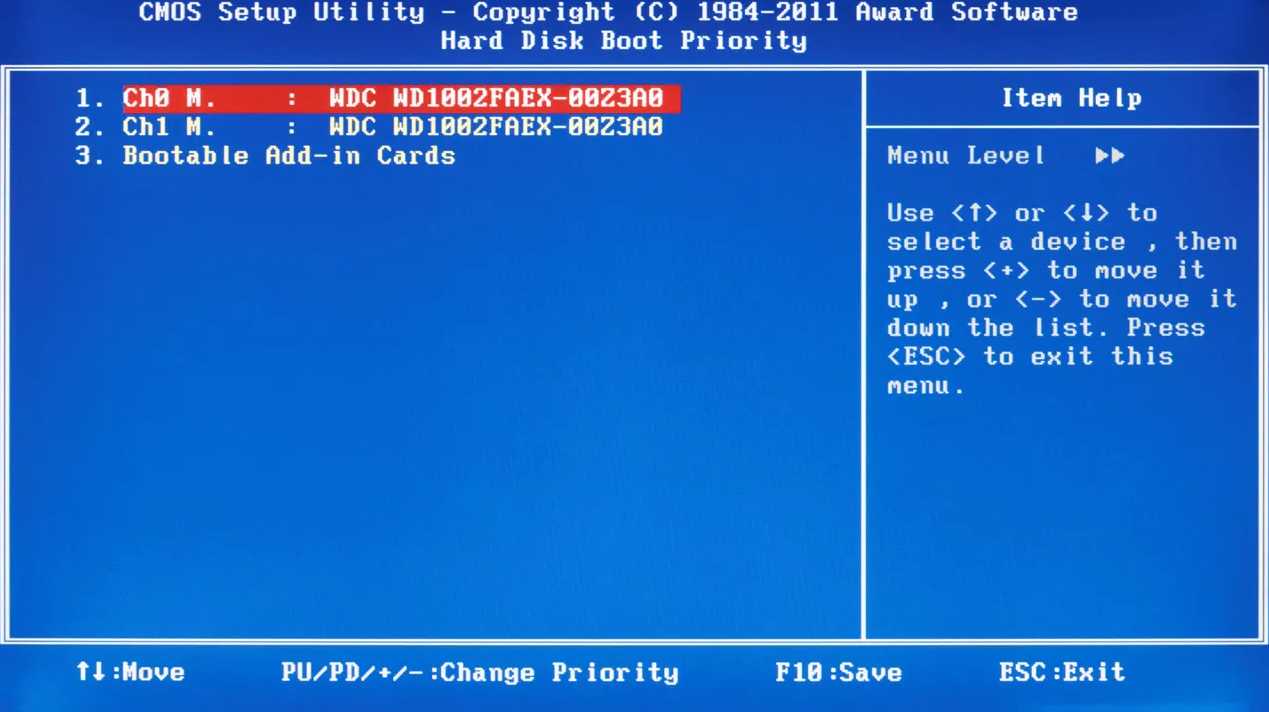 Cara Install Ulang Windows 10
Cara Install Ulang Windows 10